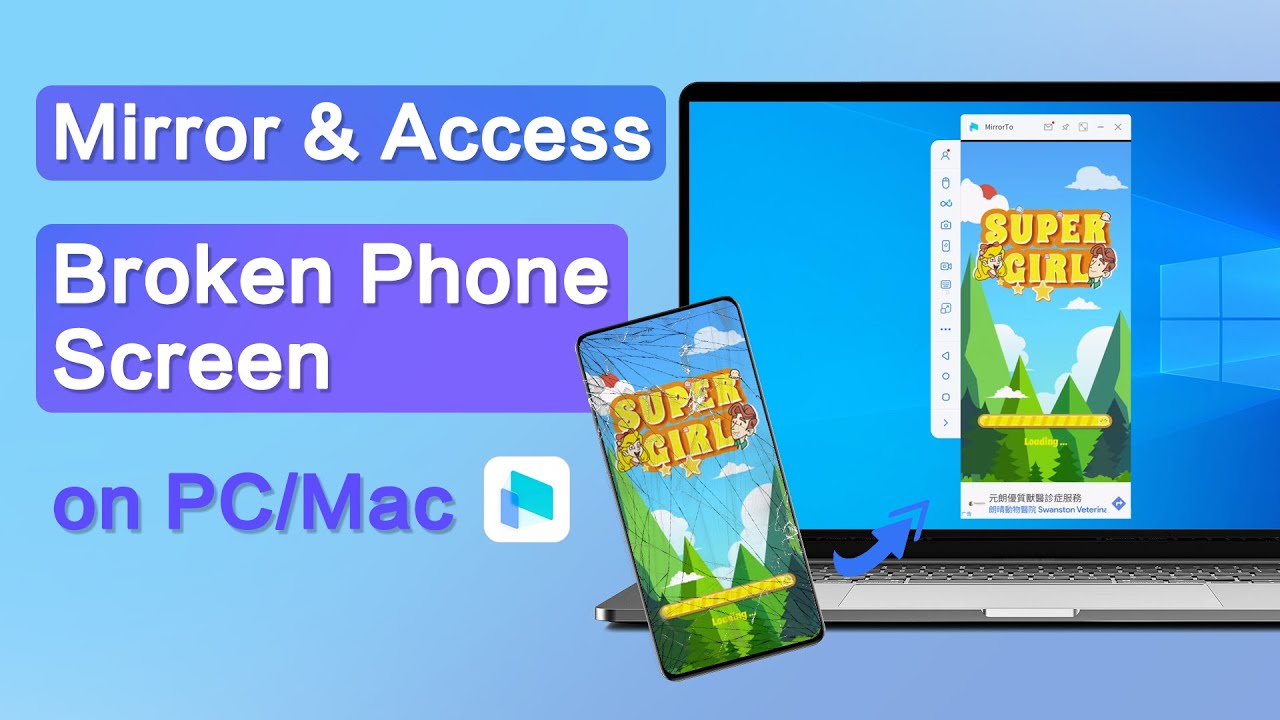Det kan være utroligt frustrerende at have en ødelagt iPhone-skærm, da det begrænser din mulighed for at bruge og navigere på din enhed. Der findes dog metoder, der gør det muligt at spejle og styre din iPhone, når min iPhone-skærm ikke reagerer på berøring, selv med en revnet skærm.
I denne artikel undersøger vi, hvordan du kan genbruge iPhone med en ødelagt skærm problemfrit og tydeligt, og vi giver dig vigtig indsigt og en trinvis vejledning, der hjælper dig med at genvinde kontrollen, hente data og styre din enhed effektivt.

Del 1. Sådan kontrollerer du iPhone med ødelagt skærm på Windows-pc
1 iMyFone MirrorTo
iMyFone MirrorTo er et alsidigt program, der giver dig mulighed for at spejle og styre din iPhones skærm på din Windows-pc. Den tilbyder en brugervenlig grænseflade og en problemfri spejlingsoplevelse, hvilket gør den til et pålideligt valg til brug af iPhone med ødelagt skærm, hvis din iPhone-skærm ikke reagerer på berøring.
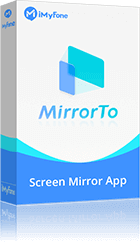
Nøglefunktioner i MirrorTo
- Styr iPhone med ødelagt skærm på pc tydeligt.
- Se brudt telefonskærm tydeligt: Du kan spejle din iPhone til pc/Mac/laptop for nemt at se og kontrollere din iPhone-skærm.
- iPad-spejling: Du kan også spejle din iPad-skærm til pc for at nyde en større skærm.
- HD-skærm: Giver 1080p, 4K-opløsning og 60 fps-skærm for klar visning.
- Multi-screen Cast: MirrorTo giver dig mulighed for at caste flere telefonskærme på én computer.
Sådan får du vist og bruger iPhone med ødelagt skærm på computer med iMyFone MirrorTo:
Trin 1. Download og installer MirrorTo fra dets officielle hjemmeside. Start den derefter.
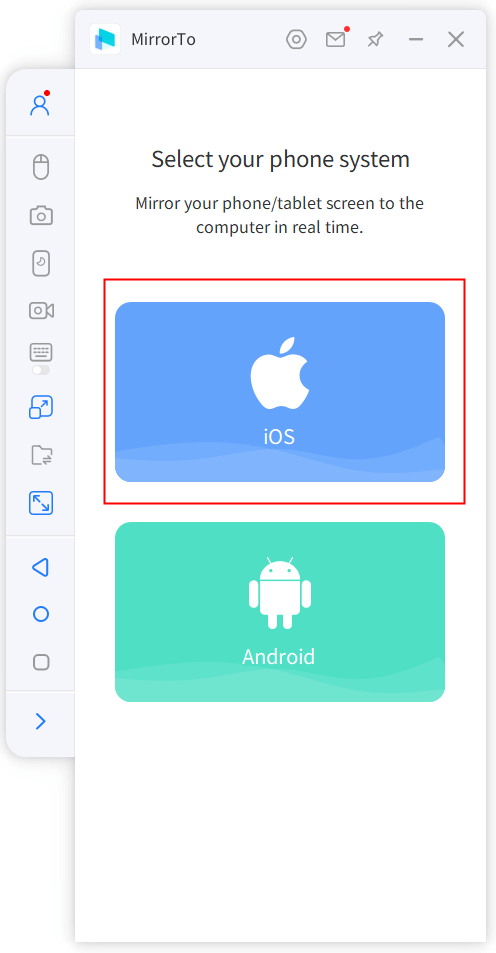
Trin 2. Tilslut din iPhone og Windows PC med et USB-kabel.
Trin 3. Vælg "iOS" & "USB Connection" i appen på din pc.
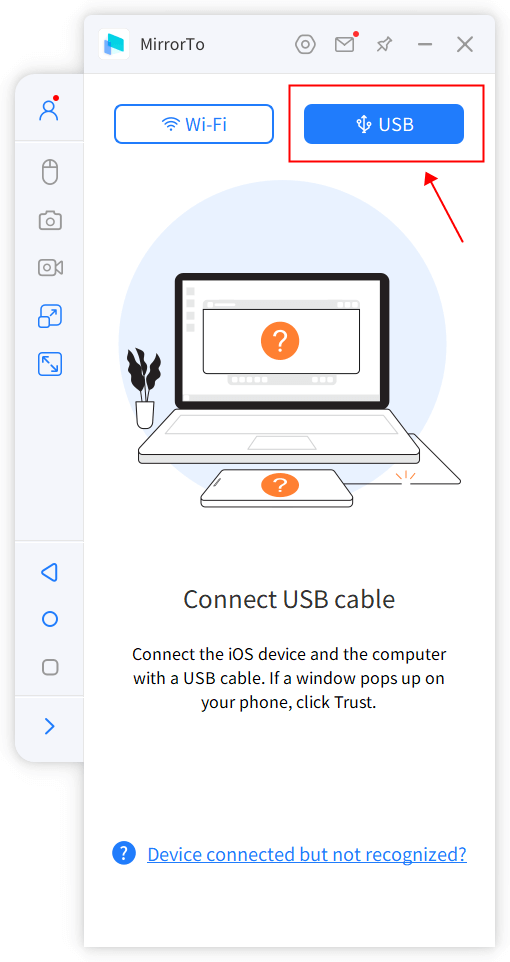
Trin 4. På din iPhone skal du trykke på adgangskoden for at lade din iPhone stole på din computer.
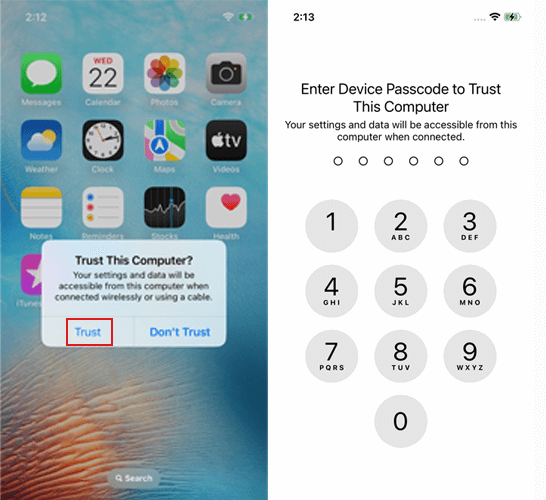
Trin 5. Så kan din iPhone-skærm spejles til din pc.

Trin 6. Hvis du vil styre din iPhone-skærm fra pc, skal du parre Bluetooth. Så kan du få adgang til iPhone med ødelagt skærm fra Windows PC/Mac.
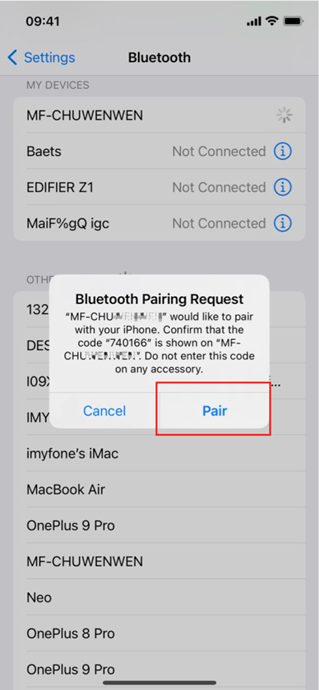
Videovejledning om, hvordan man ser og styrer iPhone med ødelagt skærm:
2 Veency [Need Jailbreak]
Veency er en app til fjernstyring af skrivebordet af iOS-enheder. Ved at installere Veency på din jailbroken iPhone og bruge en kompatibel VNC-fremviser på din Windows-pc, kan du oprette en forbindelse og få fuld adgang over din enheds skærm og funktioner. Veency giver en intuitiv grænseflade og giver mulighed for jævn interaktion, hvilket gør det til en effektiv løsning til at administrere en iPhone med en ødelagt skærm.
Sådan styres en iPhone fra en pc med en ødelagt skærm ved hjælp af Veency:
1. Jailbreak din iPhone: Sørg for, at din iPhone er jailbreaket, før du fortsætter.
2. Installer Veency: Brug Cydia til at installere Veency på din iPhone.
3. Installer en VNC-fremviser: Download og installer en VNC-fremviser på din Windows-pc.
4. Opret forbindelse til det samme Wi-Fi-netværk: Sørg for, at både din iPhone og pc er forbundet til det samme Wi-Fi-netværk.
5. Indtast din iPhones IP-adresse og opret forbindelsen: Start VNC-fremviseren på din pc, indtast din iPhones IP-adresse, og opret forbindelsen for at styre din iPhone fra din pc.
Del 2. Sådan får du adgang til ødelagt iPhone-skærm på Mac
1 QuickTime Player
QuickTime Player er en multimedieafspiller og skærmoptagelsessoftware til Mac. Det understøtter forskellige filformater, tilbyder videoafspilning, lydoptagelse, redigeringsmuligheder og bruges almindeligvis til at se videoer og tage skærmoptagelser.
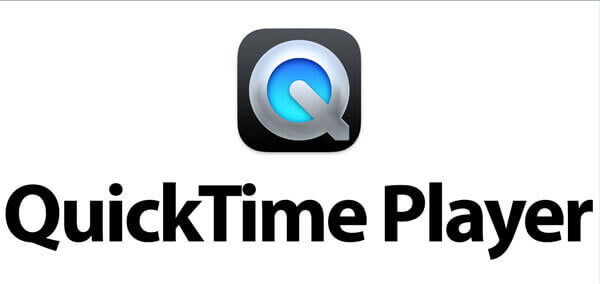
Brug af QuickTime Player:
- Slut din iPhone til din Mac ved hjælp af et lynkabel.
- Start QuickTime Player på din Mac fra mappen Programmer eller Spotlight.
- Klik på "Filer" i menulinjen og vælg "Ny filmoptagelse".
- Et optagelsesvindue vises. Ved siden af optageknappen skal du klikke på den nedadgående pil og vælge din iPhone som kamera- og mikrofonkilde.
- Din iPhone-skærm skulle nu være synlig i QuickTime Player-vinduet på din Mac.
- Brug din Macs tastatur og mus til at navigere og interagere med din iPhones skærm.
2 TeamViewer
TeamViewer er en førende fjernskrivebordssoftware, der gør det muligt for brugere at forbinde og kontrollere fjerntliggende enheder. Det giver mulighed for fjernadgang, samarbejde og support på tværs af forskellige platforme, hvilket giver sikker og pålidelig fjernforbindelse.
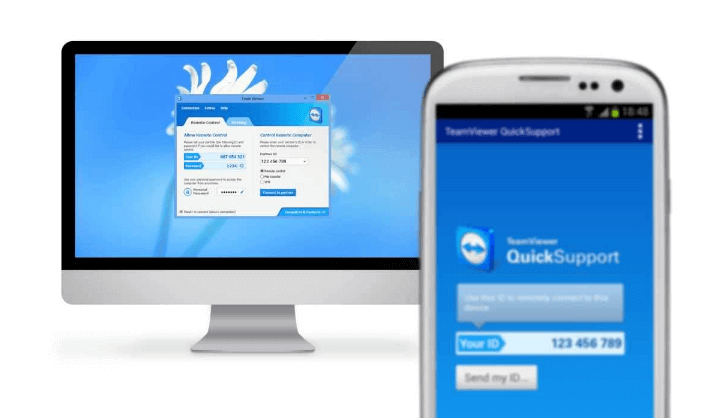
Brug af TeamViewer:
- Download og installer TeamViewer på både din Mac og din ødelagte iPhone fra den officielle hjemmeside eller App Store.
- Start TeamViewer på din Mac, og log ind på din TeamViewer-konto (opret en, hvis du ikke har den).
- På din ødelagte iPhone skal du åbne TeamViewer-appen og logge på med den samme TeamViewer-konto.
- I TeamViewer-appen på din Mac vil en liste over tilgængelige fjernenheder blive vist. Vælg din ødelagte iPhone fra listen.
- Følg anvisningerne på skærmen for at etablere en fjernforbindelse mellem din Mac og iPhone.
- Når forbindelsen er etableret, vil du kunne se og styre din iPhones skærm direkte fra din Mac, på trods af det ødelagte display.
Del 3. Sådan fjernstyres ødelagt iPhone-skærm
Hvis du vil fjernstyre din iPhone med en ødelagt skærm derhjemme. Du kan bruge iMyFone MirrorTo, som giver dig mulighed for at caste din iPhone-skærm tydeligt på din computer. Derefter kan du bruge den ødelagte iPhone-skærm på pc'en med en mus. Se den detaljerede MirrorTo-guide til styring af iPhone på pc.
Hvis du vil fjernstyre en ødelagt iPhone-skærm på afstand, har du brug for hjælp fra noget fjernbetjeningssoftware, såsom TeamViewer, AnyDesk, SplashTop og så videre. Lad os tage TeamViewer for eksempel.
Hvis du vil fjernstyre iPhone i et andet rum i dit hus eller på kontoret, kan du vælge iMyFone MirrorTo. Men hvis du vil se iPhone på afstand. Du kan få fjernadgang til iphone fra computer ved hjælp af TeamViewer.
Styr iPhone Broken Screen på PC/Mac nemt.
TeamViewer er en populær software til fjernbetjening og desktopdeling, der kan bruges til at fjernstyre din iPhone fra en anden enhed. Lad os se, hvordan du bruger TeamViewer til at fjernbetjene iPhone ødelagt skærm:
Trin 1. Download og installer TeamViewer på din computer fra den officielle hjemmeside. På din iPhone skal du gå til App Store > søg efter "TeamViewer QuickSupport" og installere appen.
Trin 2. Åbn TeamViewer på din computer og opret en TeamViewer-konto.
Trin 3. Åbn TeamViewer QuickSupport-appen på din iPhone. Du vil se et TeamViewer ID på hovedskærmen.
Trin 4. Indtast TeamViewer ID fra din iPhone i feltet "Partner ID" på din computer.
Trin 5. Når forbindelsen er etableret, skal du muligvis give tilladelse på din iPhone. Din computerskærm vil vise din iPhones skærm, og du kan nu fjernstyre din iPhone.
Du kan tjekke denne artikel om fjernbetjening til iPhone og iPad.
Del 4. Sådan slukker du iPhone uden at røre skærmen
Hvis du har brug for at slukke din iPhone uden at bruge berøringsskærmen, når din iPhone-skærm ikke reagerer på berøring, kan du bruge AssistiveTouch-funktionen, som giver berøringskontroller på skærmen.
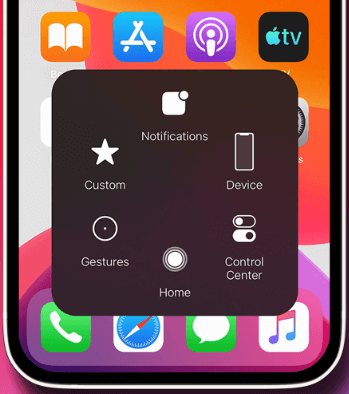
Sådan kan du aktivere AssistiveTouch og slukke din iPhone:
Trin 1. På din iPhone skal du gå til Indstillinger > Tilgængelighed > Aktiver AssistiveTouch.
Trin 2. I menuen "Tilgængelighed" skal du trykke på "Touch". Inde i "Touch"-menuen, tryk på "AssistiveTouch" og skift kontakten for at aktivere den.
Trin 3. Når AssistiveTouch er aktiveret, vises en lille knap på skærmen.
Trin 4. Tryk på knappen AssistiveTouch, og en menu vil poppe op. Tryk på "Enhed". Tryk og hold på "Lås skærm"-ikonet, indtil skyderen "skub for at slukke" vises.
Trin 5. Skub skyderen "slide to power off" for at slukke din iPhone.
Brug af AssistiveTouch er en praktisk måde at styre din iPhone på uden fysisk at røre skærmen. Det giver en virtuel berøringsgrænseflade, der giver dig mulighed for at udføre forskellige funktioner, herunder at slukke for enheden.
Del 5. Ofte stillede spørgsmål om iPhone Broken Screen Mirror & Control
1 Kan jeg spejle og styre min iPhone med en ødelagt skærm?
Ja, det er muligt at spejle og styre din iPhone med en ødelagt skærm ved hjælp af forskellige softwareløsninger, der er tilgængelige til Mac- og Windows-computere som iMyFone MirrorTo.
Styr iPhone Broken Screen på PC/Mac nemt.
2 Hvordan kan jeg spejle min iPhones ødelagte skærm på min computer?
Du kan bruge software som iMazing, TeamViewer eller andre skærmspejlingsprogrammer til at spejle din iPhones ødelagte skærm på din computer.
3 Hvilke fordele tilbyder skærmspejling for en ødelagt iPhone?
Skærmspejling giver dig mulighed for at se og interagere med din iPhones skærm på en større computerskærm, så du kan få adgang til din enhed, hente data og navigere i apps på trods af den ødelagte skærm.
4 Kan jeg styre min iPhone fra min computer med en ødelagt skærm?
Ja, ved at spejle din iPhones skærm på din computer, kan du bruge din computers mus og tastatur til at styre din iPhones funktioner og udføre opgaver, som ellers ville være svære med en knækket skærm.
5 Er der nogen begrænsninger for at spejle og kontrollere en ødelagt iPhone-skærm?
Afhængigt af sværhedsgraden af skærmskaden kan nogle berøringsfunktioner være begrænsede eller utilgængelige. Derudover kan ydeevnen af spejlingssoftwaren og forbindelseskvaliteten påvirke reaktionsevnen og den samlede oplevelse.
6 Hvordan får jeg min iPhone til at stole på min computer med en ødelagt skærm?
Hvis din iPhone har en ødelagt skærm, og du ikke kan interagere med prompten "Stol på denne computer". Så vi er nødt til at lære at styre iPhone med en skærm, der ikke reagerer:
1. Slut din iPhone til computeren ved hjælp af et USB-kabel.
2. Prøv at låse iPhone op med adgangskoden, Touch ID eller Face ID.
3. Aktiver VoiceOver via Siri, hvis det er tilgængeligt.
4. Brug iTunes på computeren; nogle gange vækker det tillid.
5. Hvis alt andet fejler, kan du overveje at fjernslette iPhone via iCloud, men det resulterer i tab af data.
6. Hvis disse trin ikke virker, kan du overveje at søge professionel assistance fra en Apple Store eller autoriseret serviceudbyder.
7 Kan jeg styre en iPhone fra en anden iPhone?
Apple har ikke en indbygget funktion, der giver dig mulighed for direkte at styre en iPhone fra en anden iPhone. iOS-operativsystemet har visse sikkerheds- og privatlivsforanstaltninger på plads, der begrænser sådan funktionalitet.
Til fejlfinding eller assistance på en anden persons iPhone anbefaler Apple generelt at bruge funktioner som f.eks. skærmdeling under et FaceTime-opkald. Dette giver dig mulighed for at dele, hvad der er på din skærm med den anden person, men det giver ikke direkte kontrol.
8 Hvad er appen til en ødelagt iPhone-controller?
Sikker! Der er ikke en specifik app fra Apple til at diagnosticere problemer med iPhone-berøringsskærmen. Tredjepartsapps som "iMyFone MirrorTo" og "Phone Doctor Plus" kan hjælpe, men de er muligvis ikke altid nøjagtige.
Oversigt
Dette er 5 bedste GPS-simulatorer til mobiltelefoner, du kan vælge i henhold til operativsystemet (iOS og Android).
I artiklen præsenteres læserne for effektive løsninger til, hvordan man kan se ødelagt iPhone-skærm på computer og iPhone og endda få adgang til den. Fokus er på MirrorTo Screen Mirror-softwaren, som gør det muligt for brugere at spejle og styre deres iPhone-skærme på en computer. Med disse oplysninger kan læsere overvinde udfordringerne ved en ødelagt iPhone-skærm og genvinde kontrollen over deres enhed.